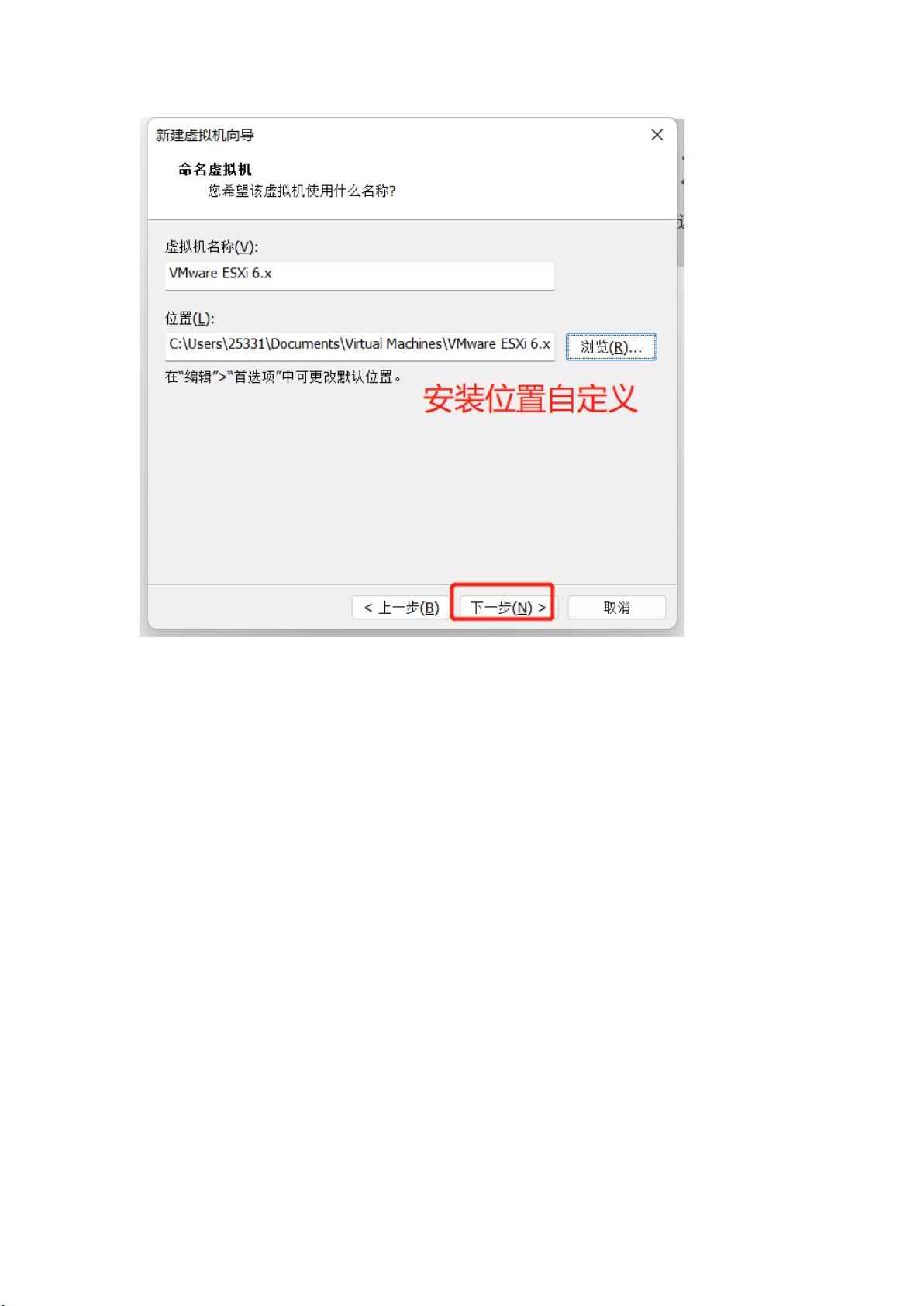VMware部署ESXi6.7详细教程:从ISO到启动
需积分: 5 97 浏览量
更新于2024-06-24
收藏 1.06MB PDF 举报
"本教程详述了如何在VMware Workstation上部署ESXi 6.7,包括从下载ISO文件到安装和配置的全过程。"
在IT领域,VMware ESXi是一款广泛使用的裸金属hypervisor,它允许在单个物理服务器上运行多个虚拟机。在本文档中,我们将深入探讨如何在VMware Workstation环境下安装ESXi 6.7,这对于学习虚拟化技术或测试环境搭建非常有用。
首先,你需要下载ESXi 6.7的ISO镜像文件。你可以通过官方渠道获取,或者在这个教程中提供的百度网盘链接下载。下载完成后,你需要在VMware Workstation上创建一个新的虚拟机。
创建虚拟机时,选择“自定义”并设置与ESXi 6.7兼容的硬件版本。然后,选择“稍后安装操作系统”,以便在配置虚拟机设置后再进行安装。虚拟机类型应设为“VMware ESXi”,版本为6.x。接下来,命名虚拟机并选择安装路径,根据需求分配CPU核心数量(至少4核)和内存(至少4GB)。网络适配器可设置为NAT,便于连接到外部网络。创建新虚拟磁盘,根据实际需求设定磁盘大小。
完成虚拟机配置后,检查所有设置无误,然后启动虚拟机。在VMware Workstation主界面,选择刚创建的虚拟机,并将ISO文件挂载到虚拟机的CD/DVD驱动器。启动虚拟机后,将进入ESXi 6.7的安装界面。
安装过程中,需按提示操作:接受许可协议、扫描磁盘设备、选择默认键盘布局、设置root管理员密码(需符合复杂性要求)、确认安装并开始安装过程。安装完成后,系统会自动重启,并进行初始化。当进度条完成,表示安装成功。
最后,你可以通过显示的管理地址在Web浏览器中访问ESXi控制台,使用root用户和之前设置的密码登录。首次登录后,你便可以开始创建虚拟机、配置网络以及其他管理任务,开启虚拟化之旅。
这个教程不仅适用于初学者,也适合那些需要在非生产环境中测试或演示ESXi功能的专业人士。遵循这些步骤,你将在VMware Workstation上成功部署一个功能完备的ESXi 6.7环境。如果在安装过程中遇到任何问题,可以通过搜索引擎寻求帮助,网络上有大量资源可供参考。
1017 浏览量
457 浏览量
885 浏览量
481 浏览量
995 浏览量
142 浏览量
1519 浏览量
913 浏览量
weixin_42974597
- 粉丝: 1
最新资源
- Java仿Windows界面计算器源码分享
- 天行5.X解密器全解 - 兼容性与功能特性介绍
- 如何在VS2008中设置和导出配置文件
- React入门与JS库下载指南:高性能视图构建
- 基于Python的遗传算法解决TSP和VRP问题
- Delphi实现IAT API Hook技术及局限性解析
- 多格式导出表结构数据字典工具的介绍
- Go语言任意精度十进制数库详解与应用
- 基于Spring4和AngularJS的现代Web开发实践
- 掌握WMIC脚本,从ScriptomaticV2开始
- 2022年6月Eclipse并行开发包Windows x86_64版发布
- Java通过POI技术实现Excel数据导入导出及数据库存储
- Android简单浏览器开发实战,支持书签功能
- HTML源代码的完整压缩包解析指南
- Excel导入导出功能实现的代码实例
- Delphi图书借阅管理系统设计与实现